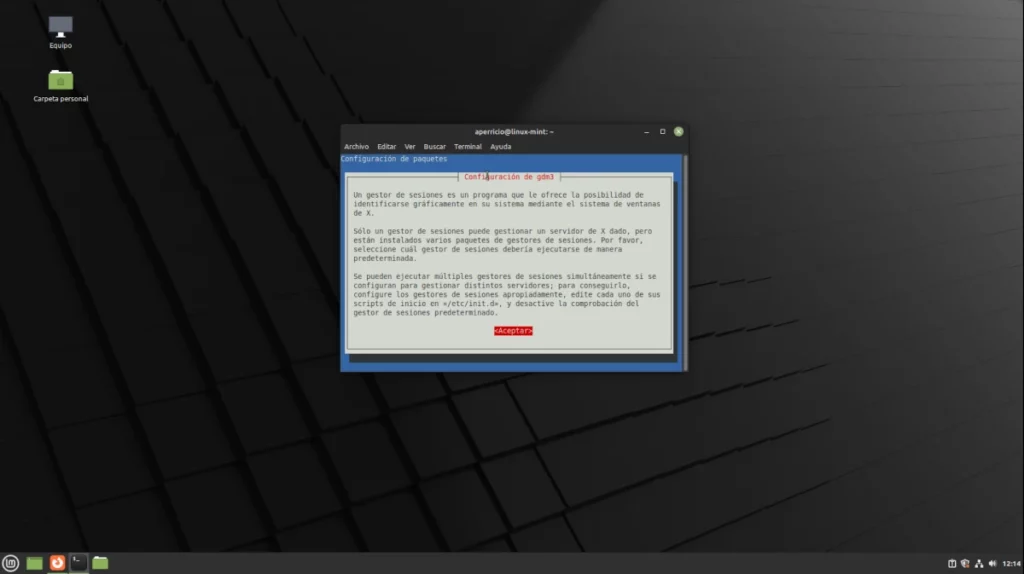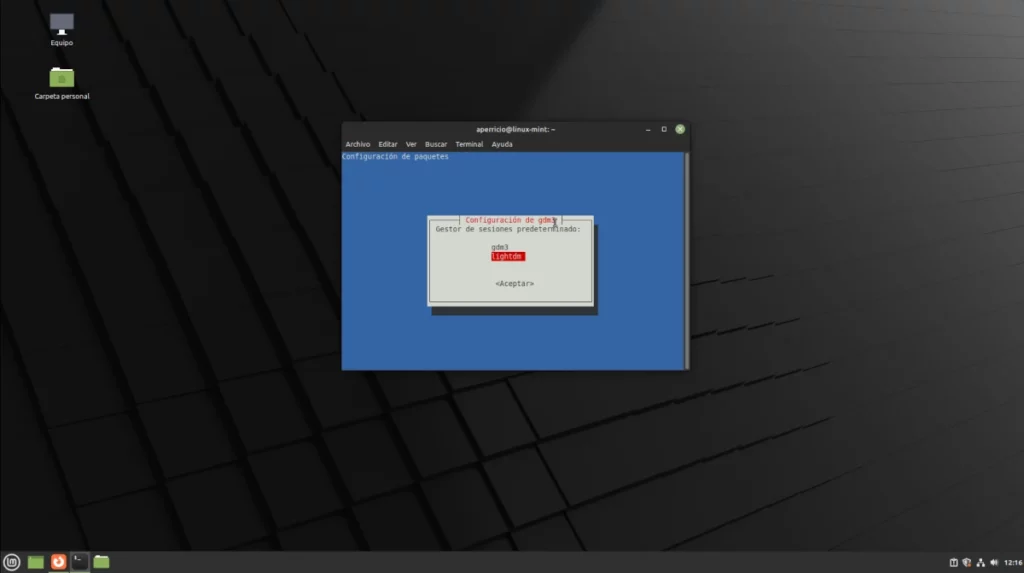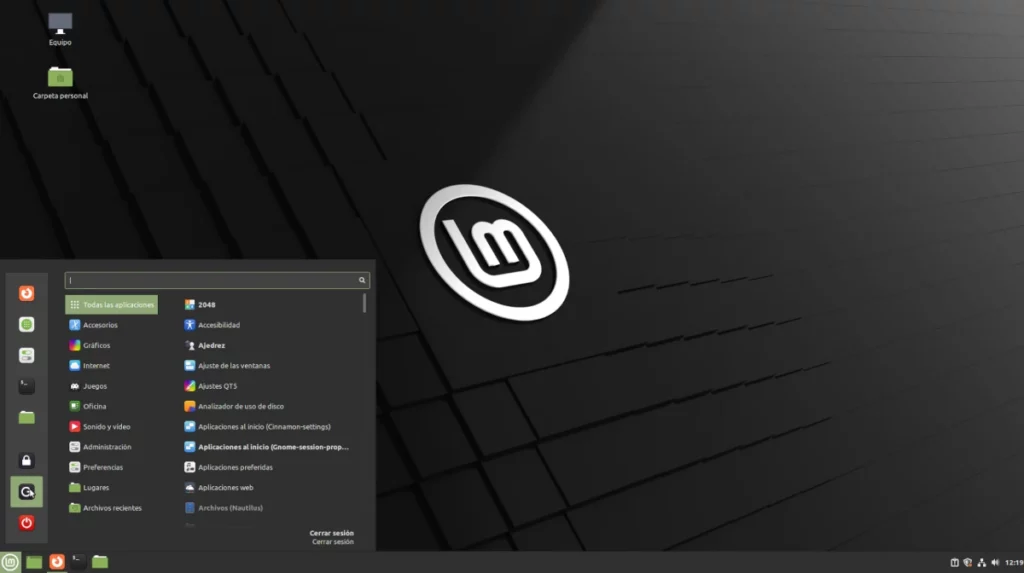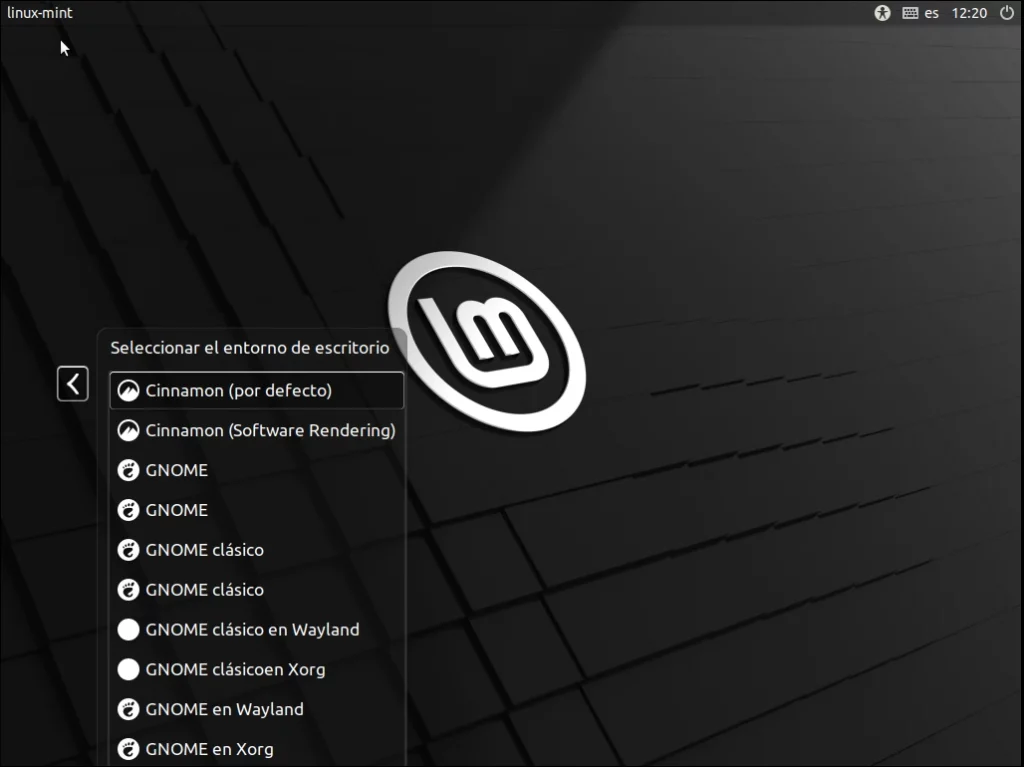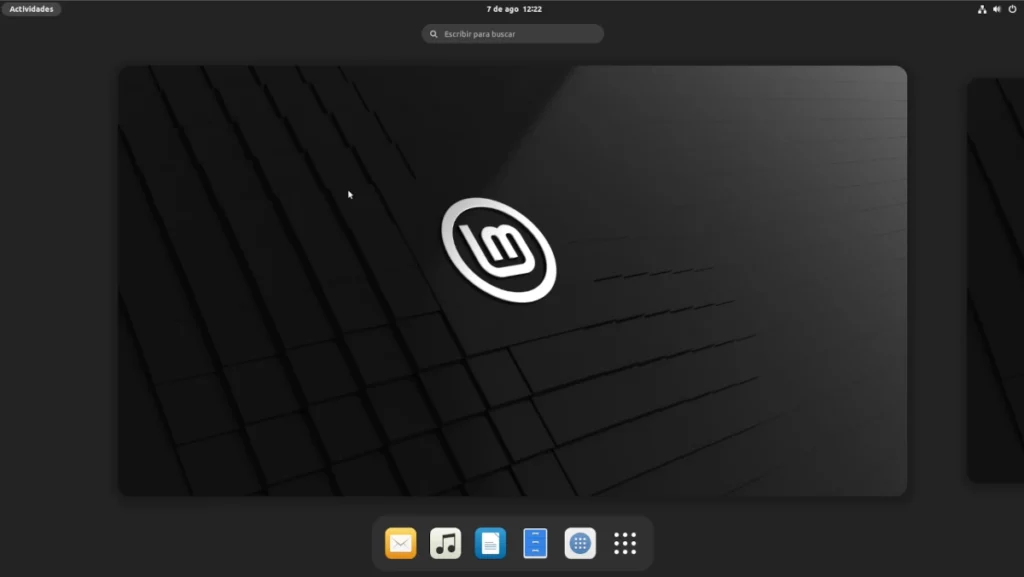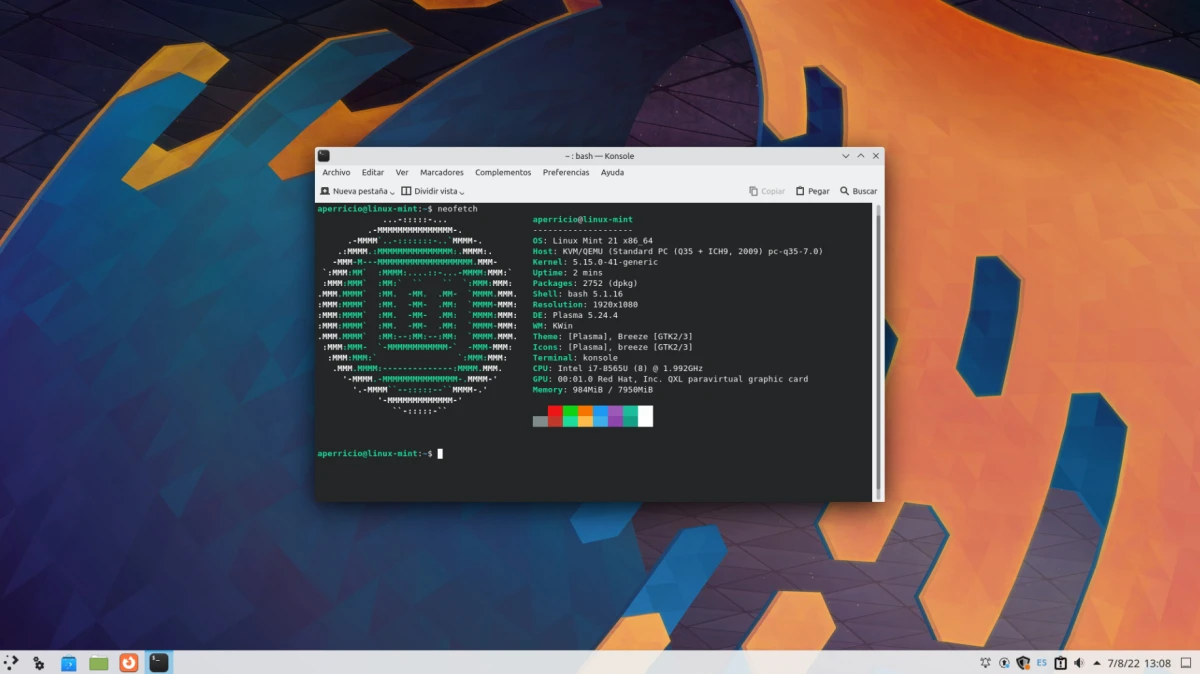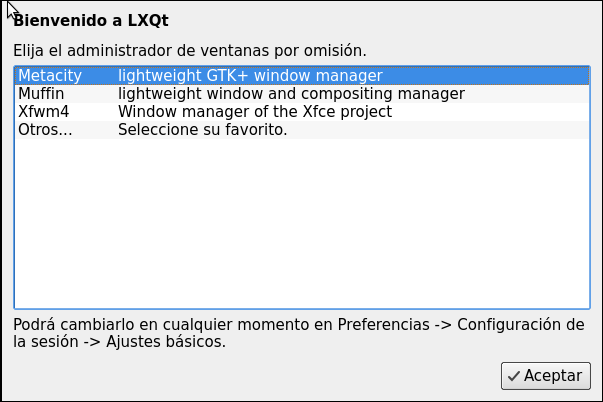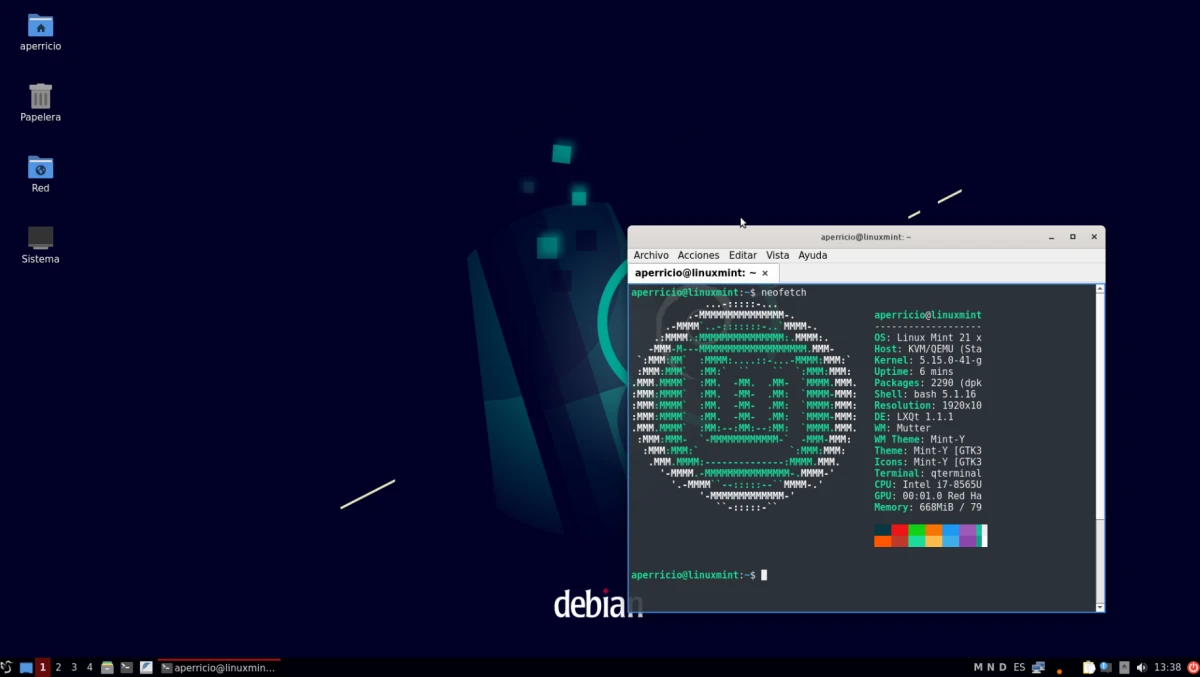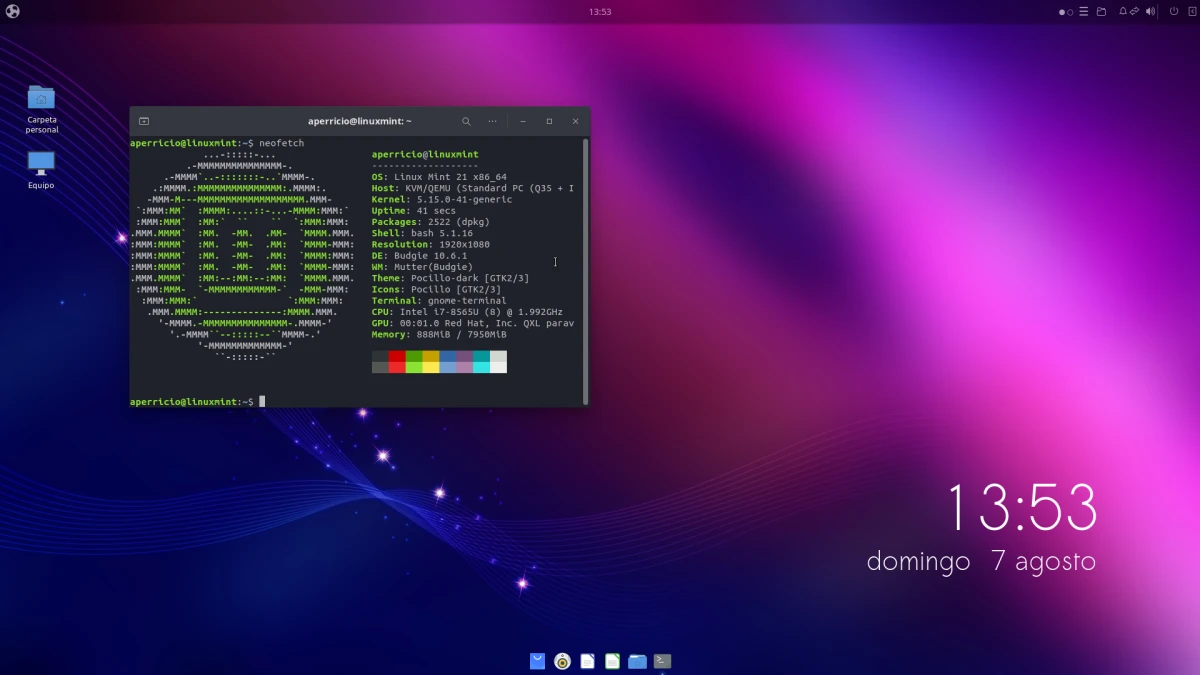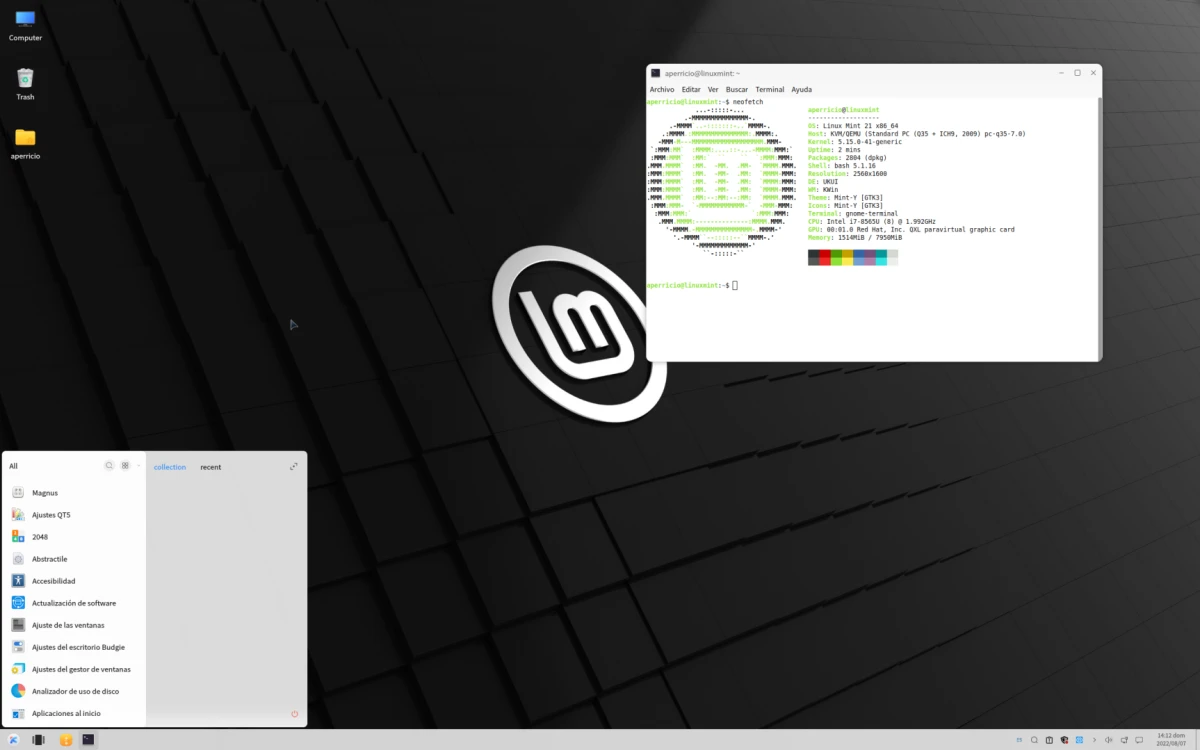Avec chaque nouvelle version de Linux à la menthe, le buzz à propos de la meilleure alternative à Ubuntu grandit. Après l'arrivée de Linux Mint 21, ce comportement n'a été qu'accentué, et ils aiment vraiment des choses comme le fait que Firefox n'est pas inclus en tant que Snap ou la fonction pour soulager la RAM qui ne fonctionne pas aussi bien que Canonical le souhaiterait, tuant les applications qu'ils utilisent.
Je ne dirai pas qu'il faut se débarrasser d'Ubuntu parce que "le nouvel Ubuntu est Linux Mint". Je ne dirai même pas que des modifications doivent être apportées à Linux Mint 21 pour le rendre encore meilleur. Ce que je veux, c'est indiquer comment installer des bureaux manquant pour que vous puissiez utiliser le même que X-buntu, et ce sont les deux plus utilisés sous Linux, GNOME et Plasma, avec LXQt, Budgie et UKUI. Les deux qui ne sont pas nécessaires sont Xfce y MATE, car ils sont déjà disponibles dans les ISO officielles.
Comment installer des bureaux sur Linux Mint 21
GNOME
Étant donné que Linux Mint 21 et toutes les autres versions utilisent les référentiels Ubuntu, l'installation de GNOME est aussi simple que d'ouvrir un terminal et de taper :
mise à jour sudo apt && mise à niveau sudo apt sudo apt installer gnome
Après avoir appuyé sur Entrée et mis le mot de passe, il nous montrera tous les packages à installer. Nous acceptons et attendons. À un moment donné, il nous demandera quel gestionnaire de session nous voulons utiliser. Vous devez en choisir un. Une fois l'installation terminée, il suffit de se déconnecter et de choisir l'un de ceux de GNOME.
- choisir administrateur
- gdm ou lightdm
- Déconnexion
- Choisissez GNOME
- GNOME sous Linux Mint 21
Supprimer GNOME
Pour supprimer GNOME nous écrirons :
sudo apt supprimer gnome && sudo apt suppression automatique
Plasma
Plasma peut également être installé à partir des référentiels officiels, mais pas si nous voulons utiliser les dernières versions. Pour installer Plasma sur Linux Mint 21 ou toute version encore supportée, on tape :
sudo add-apt-repository ppa:kubuntu-ppa/backports sudo apt update && sudo apt upgrade sudo apt install kde-plasma-desktop
Comme dans GNOME, le moment venu, il nous demandera quel gestionnaire de session est utilisé par défaut. Je recommande d'utiliser lightdm dans tous les cas, sauf si vous souhaitez utiliser le nouveau bureau à 100%, pour lequel vous devrez installer/désinstaller certaines choses. Si vous voulez plus que le bureau, KDE propose également les options kde-full y kde-standard, y compris le premier Plasma et toutes les applications KDE et le second Plasma et une sélection d'applications du projet.
Une fois installé, nous nous déconnectons et choisissons Plasma. La capture d'écran ci-dessous est celle de la version Plasma des dépôts Ubuntu, pas des Backports.
Supprimer le plasma
Pour supprimer Plasma, nous écrirons ce qui suit dans le terminal, en choisissant desktop, stantard o full en fonction de ce que nous avons installé :
sudo apt supprimer kde-plasma-desktop && sudo apt autoremove
LXQt
LXQt est un bureau minimaliste qui présente certaines similitudes avec Xfce, mais qui est préféré par les distributions qui préfèrent quelque chose de plus léger, soit le même, soit son "cousin germain" LXDE. Par exemple, Raspberry Pi OS. LXQt peut également être installé depuis les dépôts officiels ou depuis le nouveaux rétroportages. Si nous voulons utiliser la dernière version, nous allons ouvrir un terminal et taper :
sudo add-apt-repository ppa: lubuntu-dev/backports-staging sudo apt update && sudo apt upgrade sudo apt install lxqt
Contrairement à GNOME et Plasma, LXQt ne vous demande pas quel gestionnaire de session utiliser. Au lieu de cela, le gestionnaire de fenêtres nous consulte. Le résultat avec Muffin serait le suivant :
Supprimer LXQt
Pour supprimer LXQt nous écrirons ce qui suit dans le terminal :
sudo apt supprimer lxqt && sudo apt suppression automatique
Budgie
Budgie utilise ses propres composants et ceux d'autres projets, tels que GNOME, qu'il surpasse en esthétique. Pour l'installer sur Linux Mint 21, nous devons écrire ce qui suit dans le terminal :
mise à jour sudo apt && mise à niveau sudo apt installation sudo apt ubungu-budgie-desktop
Budgie ne nous demande pas de gestionnaire de session ou de gestionnaire de fenêtres. C'est installer et utiliser.
Supprimer la perruche
Pour l'éliminer nous écrirons :
sudo apt supprimer ubungu-budgie-desktop && sudo apt suppression automatique
UKUI
Si vous pensiez que c'était fini, non. Un bureau subsiste encore, mais peu connu et destiné au public chinois. C'est celui utilisé par Ubuntu Kylin, et pour l'installer, nous devrons ajouter un référentiel, tel que les backports KDE et LXQt, mais ce n'est pas pour les logiciels plus à jour :
sudo add-apt-repository ppa:ubuntukylin-members/ukui sudo apt update sudo apt install ukui-desktop-environment
Supprimer l'UKUI
Pour faire le chemin du retour, nous écrirons :
sudo apt remove ukui-desktop-environment && sudo apt autoremove
Il n'y a jamais trop d'options
Linux Mint 21, comme toutes les versions de Mint, se porte bien après une nouvelle installation, ou comme disent les anglo-saxons, « out of the box ». Mais les options sont là pour ceux qui veulent les utiliser. Cet article a été écrit pour eux, pour ceux qui ne veulent pas abandonner, par exemple, GNOME et qui veulent éviter certains changements dans Ubuntu. Il n'y a jamais trop d'options, et avec elles, vous pouvez avoir le Linux Mint que vous préférez... si vous avez besoin de quelque chose de différent de ce qu'il propose déjà par défaut.